在众多的重装系统工具软件当中,有一些小伙伴想尝试利用大白菜u盘装系统,但是又不知道大白菜u盘怎么装系统,担心自己误操作而造成重装系统失败,所以今天我们为大家准备了大白菜u盘装系统教程,有需要一起来学习吧。
工具/原料:
系统版本:win10家庭版
品牌型号:联想小新Pro 16 2021
软件版本:大白菜超级u盘装机工具 6.0
方法/步骤:
下载大白菜U盘启动盘制作工具:
1、下载大白菜U盘启动盘制作工具,用于制作U盘启动盘。
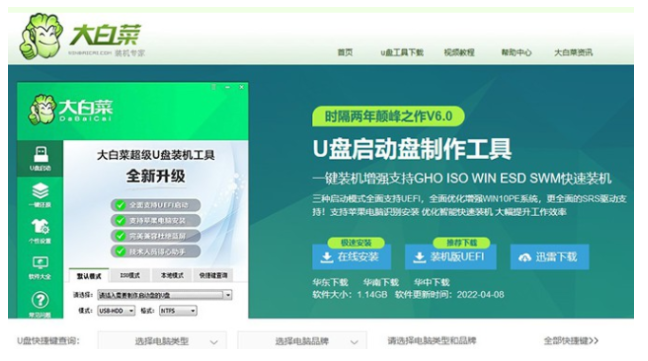
2、下载Windows镜像系统,保存在电脑中除系统盘外的其他分区中,也可等u盘启动盘制作完毕后,拷贝到U盘中,打开大白菜U盘启动盘制作工具,点击一键制作成U盘启动盘即可。

3、将u盘插入要安装系统的电脑,按启动快捷键进入启动设置界面,选中U盘,回车就可以进入大白菜winpe 界面。

4、选中【1】Win10X64PE(2G以上内存),按回车进入大白菜winpe桌面。

5、打开大白菜一键重装,选择安装系统、win10镜像系统,安装在C盘,点击执行。

6、一键装机程序弹出还原设置窗口时,默认勾选,点击是。

7、电脑重启,及时拔出U盘,无需操作,等待软件自动部署,进入win10桌面系统重装完成。

注意事项:重装系统会删除桌面和C盘所有文件,请注意备份相关数据到其他分区。
总结:
以上就是小编整理分享的大白菜u盘装系统教程的全部内容,希望能帮助到大家。